Windows 10は、その前身と同様に、追加できます単一システムへの複数ユーザー。 Windows 10は、Microsoft IDをユーザーアカウントに接続しようとしますが、ローカルユーザーも追加できます。実際、Windows 10をローカルユーザーとして使用でき、あまり見逃すことはありません。つまり、システムでユーザーアカウントが不要になった場合、そのままにしておくべきではありません。ユーザーアカウントはスペースを占有します。アカウントがアイドル状態の場合、基本的にそのスペースを無駄にしています。 Windows 10でユーザーを削除する方法は次のとおりです。
Windows 10でユーザーを削除する
設定アプリを開き、設定のアカウントグループに移動します。 [家族と他のユーザー]タブを選択します。ここには、現在のシステムに追加したすべてのユーザーのリストが表示されます。
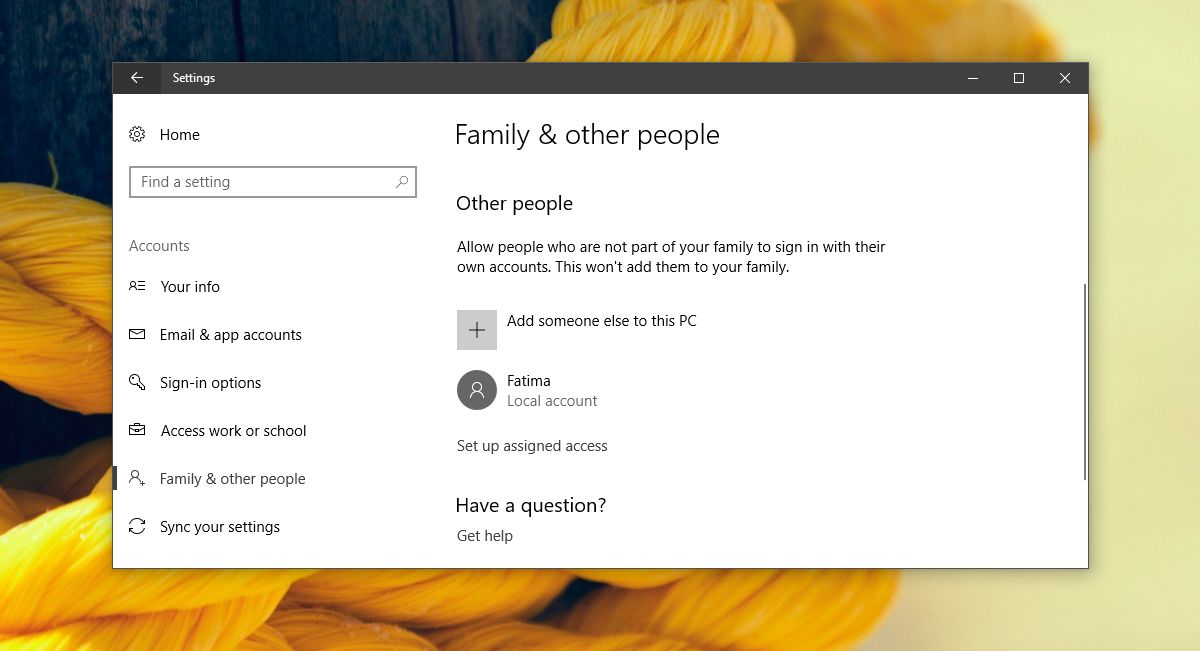
削除するユーザーアカウントを選択し、その下に表示される[削除]ボタンをクリックします。管理者パスワードの入力を求められる場合があります。 [削除]ボタンが表示されない場合、またはグレー表示/非アクティブになっている場合は、管理者アカウントからサインインしてから試してください。
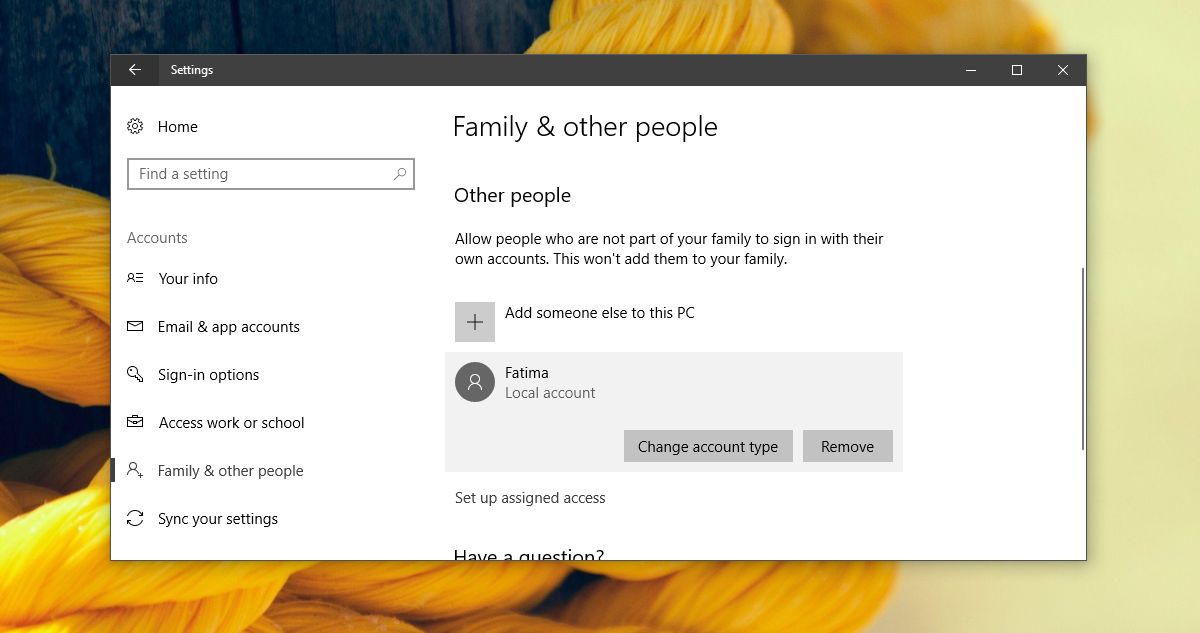
すべてのデータを示すプロンプトが表示されますユーザーアカウントに保存されているものは削除されます。これには、ドキュメント、写真、音楽など、ライブラリ内のすべての特定のユーザーのライブラリが含まれます。他のものは削除されず、自分のアカウントは影響を受けません。また、他のドライブの何も削除されません。ユーザーがファイルをDドライブに保存した場合、それはそこにあります。ユーザー自身のライブラリ内のファイルのみが削除されます。
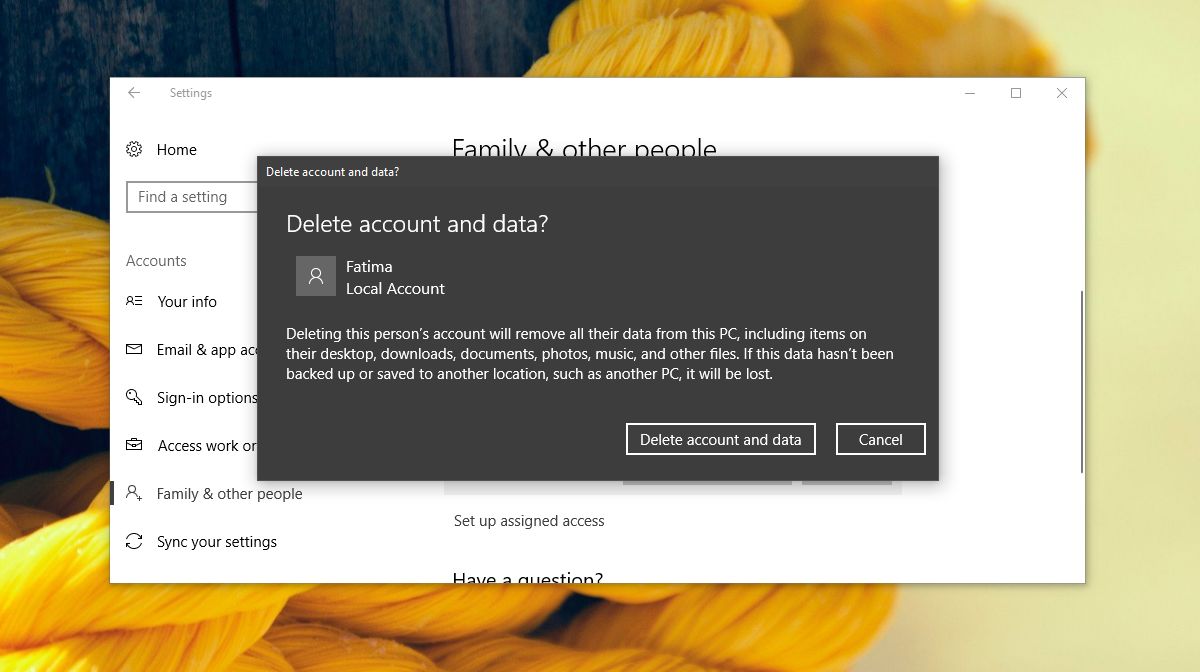
[アカウントとデータの削除]をクリックして、ユーザーを削除します。これを行うと、戻ることはありません。データを回復できません。
制限事項
Windowsからすべてのユーザーアカウントを削除することはできません一度に10。自分用に新しい新しいユーザーを作成し、古いユーザーアカウントを削除する場合は、まず新しいアカウントを作成し、そのアカウントに管理者権限を譲渡する必要があります。削除しようとしているユーザーアカウントにログインすることはできません。
現在のアカウントを削除する場合しかし、2番目のユーザーを追加したくない、または追加するオプションがない場合、唯一の手段はWindows 10をリセットすることです。新しいWindowsインストールと新しいアカウントを使用します。













コメント